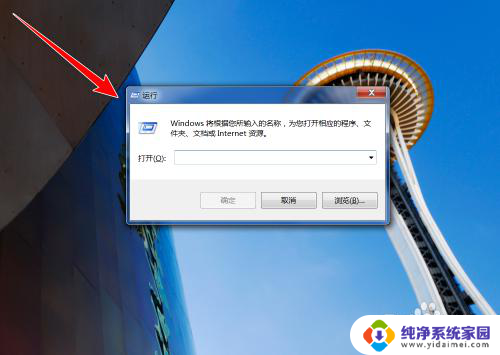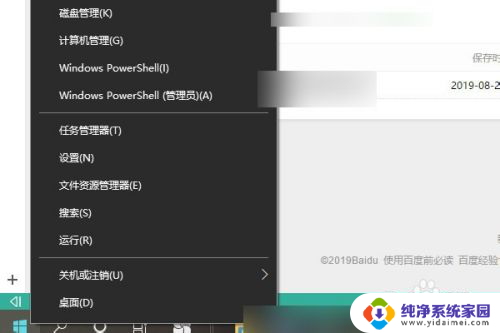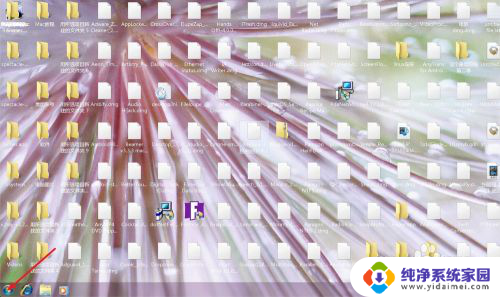华硕x550vc光驱改固态硬盘 华硕笔记本x550vc如何加固态硬盘
华硕x550vc光驱改固态硬盘,随着科技的不断发展,固态硬盘作为一种高速、稳定的数据存储设备,受到越来越多人的青睐,而华硕笔记本x550vc光驱改固态硬盘的操作,成为了用户们关注的焦点。光驱占据了笔记本的一个宝贵位置,但随着时代的进步,光驱的使用频率逐渐下降,而固态硬盘的速度和性能优势备受赞誉。如何将华硕笔记本x550vc的光驱改为固态硬盘呢?本文将为大家详细介绍该操作步骤,帮助用户轻松完成硬件升级,让笔记本的性能得到全面提升。
方法如下:
1.把D面的电池下了,然后把D面的螺丝全部去掉,在把这块小的盖子揭了。揭开小盖,看见许多螺丝,拧开螺丝,然后把硬盘拆下。然后把硬盘四周的螺丝也拧掉,把硬盘与硬盘托架分离开,把固态硬盘安装到硬盘托架上,拧好螺丝,放在一面。







2.将笔记本C面与D面分离开,先用东西撬C面与D面的夹缝出(周围都要撬)。四周都送开后,用手分离C,D两面(注意别用力过猛,因为下面有排线,小心扯断),抬开C面顺时针旋转40°,用螺丝刀下掉光驱的固定螺母,将往右推,取下光驱。将光驱前面挡板下出来(挡板两边有小卡子,取下即可)。现在将原硬盘固定到买的光驱位硬盘托架上,拧紧四周的螺丝。把光驱挡板和光驱固定块安装到光驱位硬盘托架上。






3.将光驱位的硬盘托架安装到笔记本上(从右想左推进去),然后固定托架。盖上C与D面,注意盖紧,然后翻到D面,想固态硬盘固定到笔记本上。拧住里面的螺母,盖上那个小块,拧上盖上的螺母。现在大功告成,赶快测试一下吧。
以上是华硕x550vc光驱改固态硬盘的全部内容,如果您遇到相同问题,可以参考本文中介绍的步骤进行修复,希望对大家有所帮助。